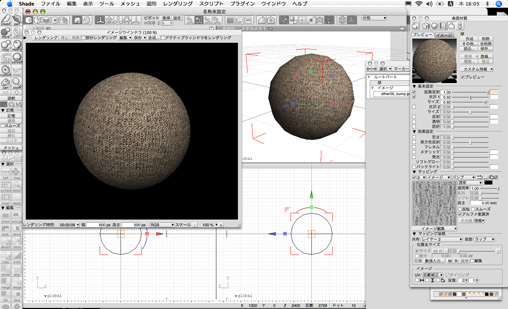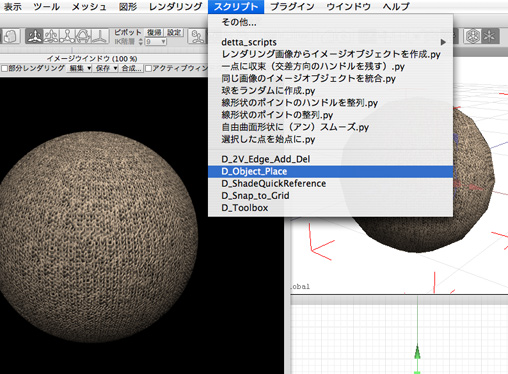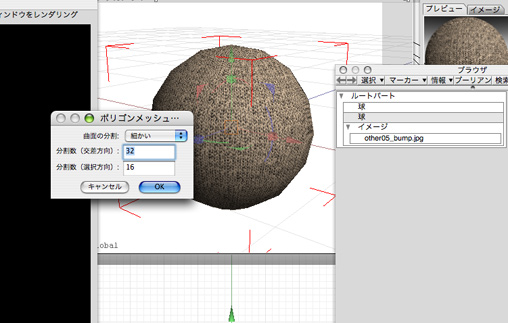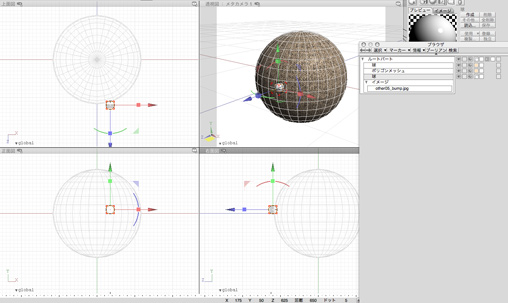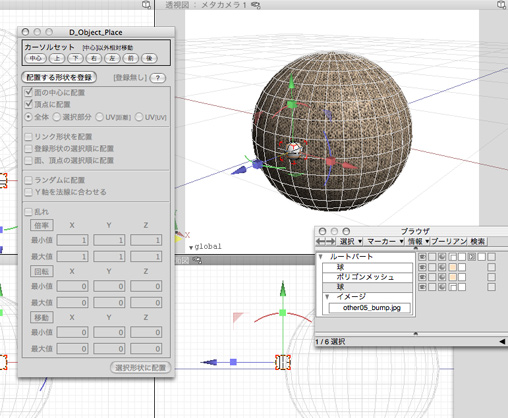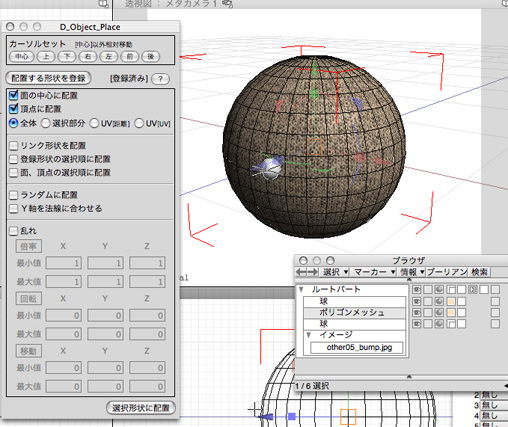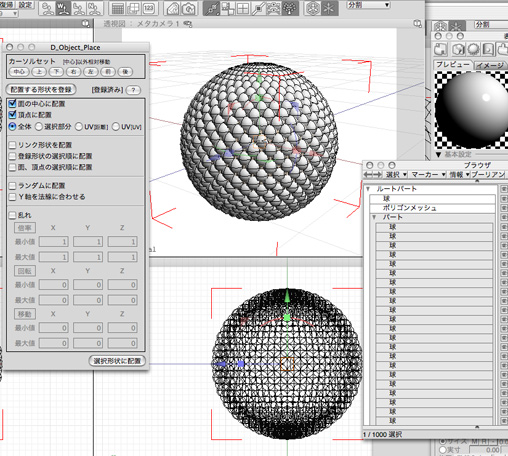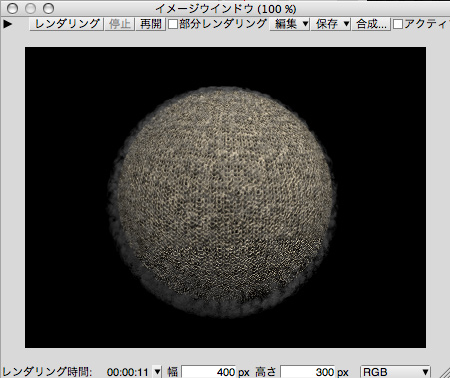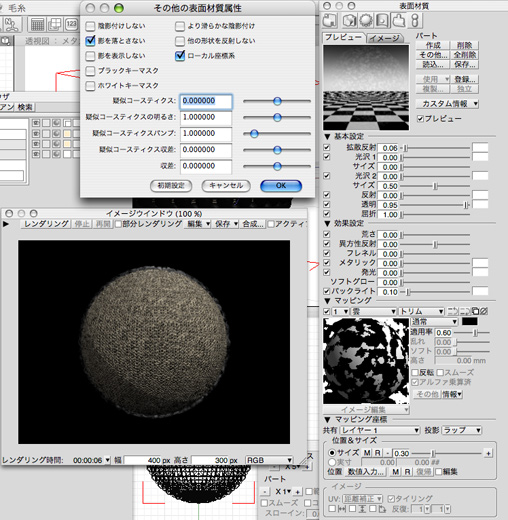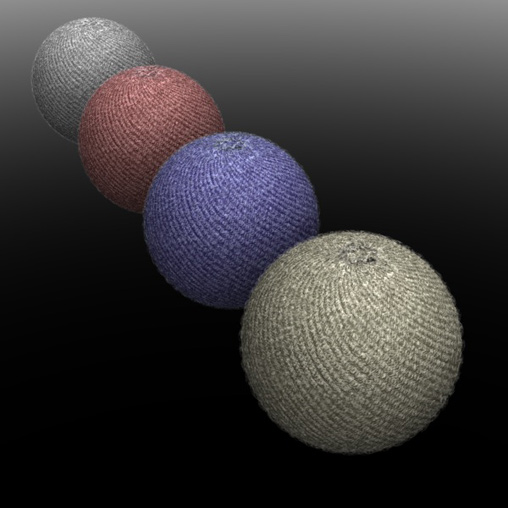- IKEDAのShade制作日記
- 7月19日 WORLD MUSIC COVER...
- 4月12日 簡単に流体アニメを...
- 1月11日 変形ジョイントって...
- 12月21日 動画テクスチャで...
- 2月12日 リアリテイにこだわる!
- 10月30日社員の女の子をCGに(3)
- 10月23日社員の女の子をCGに(2)
- 10月9日 社員の女の子をCGに(1)
- 8月28日 光沢にレンズフレア...
- 7月10日 グローエフェクタで...
- 4月24日 アンロックデータ集...
- 4月17日 立体感のある雲を作...
- 4月10日 AfeterEffectsを使...
- 4月3日 パート階層を利用し...
- 3月27日 アニメーションの効...
- 3月19日 現実世界の光色をよ...
- 3月5日 無限遠光源と面光源...
- 2月27日 レンダリングスピー...
- 2月20日 ライテイングテクニ...
- 2月4日 どうもIIKEDAです。...
- 12月22日 お勧めテクニック...
- 12月15日 簡単?早い?リアル...
- 12月8日 サンプルから森を...
- 11月26日 参考書ってマジで...
- 11月11日 ブログパーツをご...
- 10月29日 SIGGRAPH
- 8月22日 Hanakoの壁紙プレゼ...
- 7月29日 実際に炎をアニメー...
- 7月15日 アニメーション対応...
- 6月19日 祝!Hanakoパッケー...
- 5月28日 サッパロのステキな...
- 5月9日 山の作り方
- 5月2日 象のライティング
- 4月7日 象の質感表現
- 3月28日 トゥーンレンダラを...
- 3月27日 コンテンツパラダイ...
- 3月21日 象の大群
2010年02月12日
リアリテイにこだわる!
 やっとIKEDA日記を更新できるようになりました;そういえば東京はめずらしく雪が降りましたね~みなさん風邪ひかないように気をつけましょう☆
やっとIKEDA日記を更新できるようになりました;そういえば東京はめずらしく雪が降りましたね~みなさん風邪ひかないように気をつけましょう☆
さて、今回の内容は毛糸などによくくっついている細かい無駄毛?っぽいものの表現についてご紹介したいと思います。
今まで何度か挑戦しては、挫折を繰り返して来た「毛糸の帽子」です。
このもこもこ感などは、テクスチャや形状でなんとかごまかせて来ましたが、やはりうっすらと表面にくっついてる細かいもこもこの毛糸も表現出来たらいいと思いますよね?
実は、これ、でった☆さんが作ったスクリプトを使うことで簡単に表現できるようになります。
1. まず下の画像のように、テストとして球にテクスチャを貼って作っておきます。今まで帽子や洋服を作る際はこれ以上の表現は難しかったのが現実です。
2. しかしShade11で搭載されたスクリプト"D_Object_Place"を使うことで服や帽子の表面に毛糸を配置してくことができます。
3. まずは、作成した球を一度コピーして、「変換→ポリゴンメッシュ→細かい」でポリゴンに変換しておきます。
※ポリゴンでないとでった☆さんのスクリプトが使えないというコトと、コピーしておくのは間違いを回避したり後々のアニメーションを考慮した上です。
4. そうしたら、変換されたポリゴンの面に合わせて任意の大きさで球を配置します。この球がこれから全ての面に配置されるので、大きさに注意しましょう。
5. では、スクリプト"D_Object_Place"ウィンドウを開きます。毛糸として使う球を選択し「配置する形状を登録」ボタンをクリックします。
6. 次に配置するためのポリゴンを選択し「選択形状に配置」をクリックします。
7. すると、画像のように球がポリゴンの面全てに配置されましたでしょうか?この球の集合体が毛糸(無駄毛)になります。
8.毛糸の材質を作ります。微調整を繰り返すので、まずは適当に画像のように材質を設定しレンダリングしてみましょう。
本体の球も一緒にレンダリングして確認してみてください。
9. ここから先は各個人の好みになりますが、僕の場合は結果的に画像のような設定で落ち着きました。
ポイント1:「その他」での”影を落とさない”チェックはON、細かい毛などは影をほとんど落とさないのでレンダリング負荷も考え、影無しとしています。
ポイント2:バックライトを少量入れています。すると裏から当たる光が反射するのでよりリアルに見えます。
ポイント3:トリムを使用しています。透明度で設定すると、球の輪郭が見えてしまう欠点があるためトリムで落ち着きました。
10. いかがでしょうか?
最終的には画像のようにうっすらと表面に毛のぼこぼこがついてるような表現をすることができるようになりました。
毛糸のマフラー、毛糸の帽子、服、これに限らず、使い方によって意外な表現ができるかもしれません。ぜひお試しくださいませ☆
この記事は、参考になりましたか?